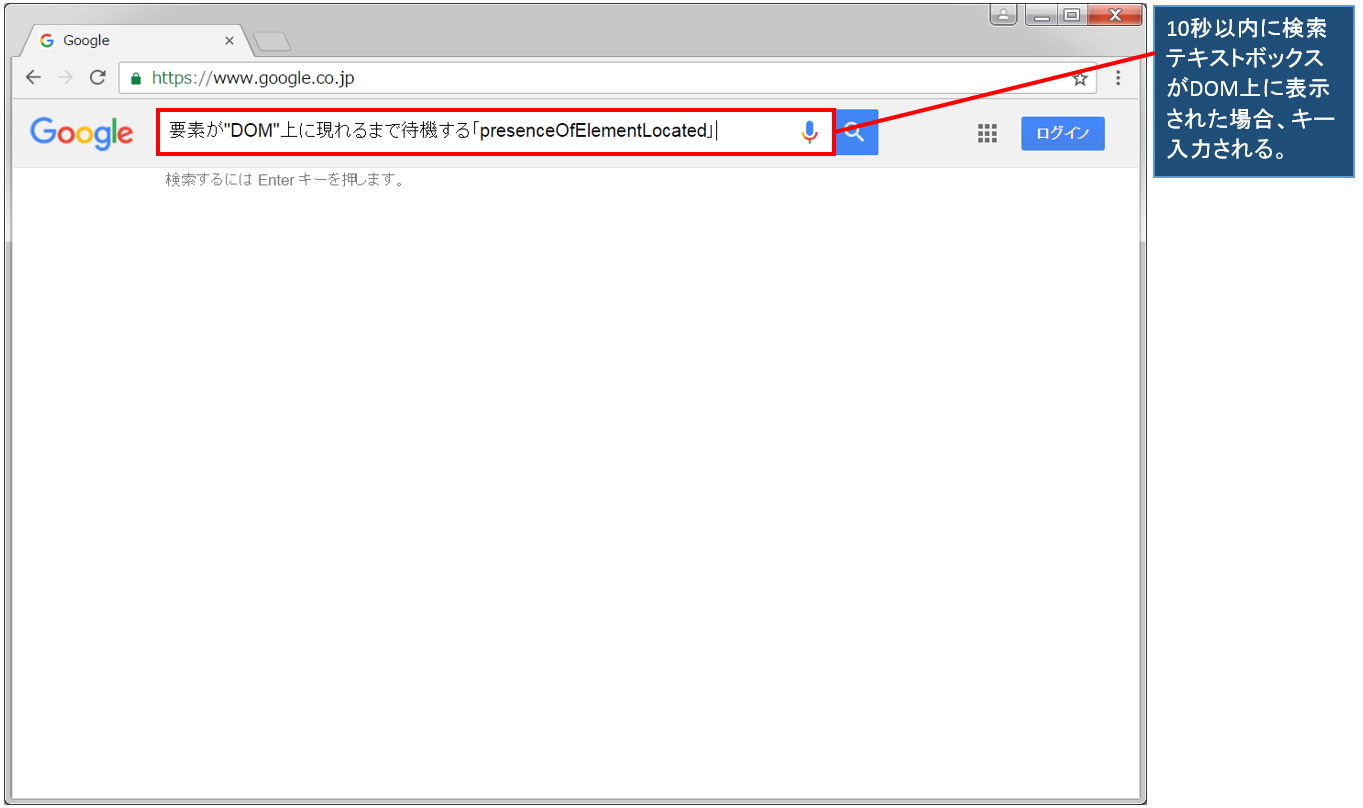「presenceOfElementLocated」を実行することで、指定した要素がDOM上に現れるまで待機することが出来ます。
下記サンプルではまず初めに、「WebDriverWait」コンストラクタの引数に対象driverと待ち時間(秒数)を指定して、インスタンスを作成しています。
次に作成されたインスタンスに対して「until」メソッドを実行しています。「until」メソッドは、引数に指定された条件が真になるまで待機するメソッドです。引数に指定するメソッドの「presenceOfElementLocated」は、「ExpectedConditions.presenceOfElementLocated」の形で用いることで、指定した要素がDOMに表示されているかどうかを確認することができます。また、「presenceOfElementLocated」は引数を設定する必要があります。引数でどういった方法で要素を取得するか(要素ロケータ)を指定し、要素を取得しています。つまり総合すると指定した要素がDOM上に表示されるまで待機するということになります。もし要素がDOM上で「WebDriverWait」コンストラクタで指定した待ち時間を越えても、期待値の状態にならない場合はExceptionが発生します。
※条件を指定して待機についてはこちら
説明
◆メソッド ・public static ExpectedCondition<WebElement> presenceOfElementLocated(By locator) ◆使用形態 ・ExpectedConditions.presenceOfElementLocated(locator) ◆備考 ・要素が視覚的に表示される必要はなくDOM上に現れるかを確認する ・最大待機時間を越えてもDOM上に要素が現れない場合はExceptionが発生する ◆関連項目 ・特定文字列を含むページタイトルを取得するまで待機する ・特定文字列を含むURLを取得するまで待機する
サンプル
import java.time.Duration;
import org.openqa.selenium.By;
import org.openqa.selenium.WebDriver;
import org.openqa.selenium.WebElement;
import org.openqa.selenium.chrome.ChromeDriver;
import org.openqa.selenium.support.ui.ExpectedConditions;
import org.openqa.selenium.support.ui.WebDriverWait;
public class WebTest{
public static void main(String[] args){
//Chrome制御のためChromeDriverのパスを指定
System.setProperty("webdriver.chrome.driver",
"D:\\AutoTest\\chromedriver.exe");
//Chromeを起動する
WebDriver driver = new ChromeDriver();
try{
//指定したURLに遷移する
driver.get("https://www.google.co.jp");
//指定したdriverに対して最大で10秒間待つように設定する
Duration waitTime = Duration.ofSeconds(10);
WebDriverWait wait = new WebDriverWait(driver, waitTime);
//指定された要素(検索テキストボックス)がDOM上に現れるまで待機する
WebElement element = wait.until(ExpectedConditions.
presenceOfElementLocated(By.name("q")));
//検索テキストボックスにキー入力する
element.sendKeys("要素が"DOM"上に現れるまで待機する「presenceOfElementLocated」");
}catch(Exception e){
e.printStackTrace();
}
}
}※selenium version 4.1.4で動作確認をしています(ブラウザのUIや属性値などが変更された場合、実行結果が異なる可能性があります)